你想把 iPhone 或 iPad 上的文件备份到 U 盘,对吧?这真是个好主意,但首先你需要了解一些实用的方法。虽然苹果生态系统在很大程度上是封闭的,但你仍然可以借助一些实用的工具将文件从 iPhone 或 iPad 传输到 U 盘。以下我们将介绍一些经过验证的方法,方便你轻松使用。
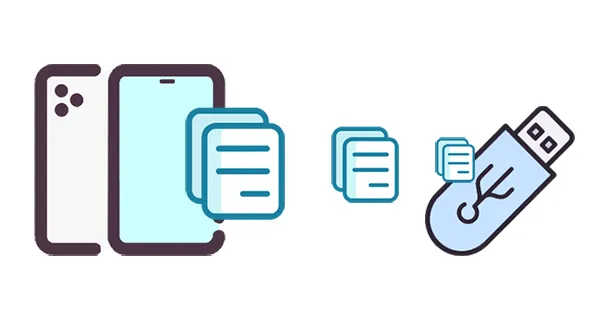
第一部分:如何通过 iPhone 管理器将文件从 iPhone/iPad 传输到 U 盘
如果您想高效地将文件从 iPhone 或 iPad 传输到 U 盘,可以使用iReaShare iPhone Manager ,这是一款功能全面的 iOS 数据传输和管理工具。借助它,您可以在电脑上查看 iOS 文件,例如联系人、短信、照片、文档、视频等等,然后选择并导出到 U 盘。
iReaShare iPhone Manager 的主要功能:
* 帮助您将文件从 iPhone/iPad 传输到电脑上的外部存储设备。
* 允许您在传输之前轻松预览 iPhone 数据。
* 将文件从 iPhone 或 iPad 传输到 PC 或 MacBook。
* 轻松将 iOS 数据备份到外部 USB 驱动器或电脑。
*将文件从电脑或U盘导入到iOS设备。
* 将您的 iOS 文件保存为易于访问的文件格式。
* 支持 iOS 6.0 及更高版本,包括 iOS 26,兼容 iPhone 17 Pro Max/17 Pro/17/Air/16/15/14/13/12/11/X、iPad Pro、iPad mini、iPad Air 等。
下载 iPhone 管理软件。
以下是如何使用这款软件将文件从 iPhone 传输到 U 盘的方法:
第一步:在电脑上下载并安装 iReaShare iPhone Manager,然后启动它。接着,使用 USB 数据线将 iPhone/iPad 连接到电脑,并在 iOS 设备上点击“信任”。
第二步:程序将识别您的 iOS 设备。接下来,将 U 盘插入电脑。

步骤 3:在界面上选择一个类别,查看您的 iOS 文件。然后选择要传输的内容,点击“导出”。接着选择您的 U 盘作为目标位置。您的文件将保存到 U 盘中。

第二部分:如何通过 iCloud 将文件从 iPhone/iPad 传输到 U 盘
iCloud 可以作为文件传输的中间媒介,尤其适用于文档和某些类型的媒体文件。如果您经常使用 iCloud 进行同步,这种方法会很方便。
使用 iCloud 将 iPad 或 iPhone 中的文件保存到 U 盘:
步骤 1:确保您的文件已同步到 iCloud。对于照片,请确保已在“设置” > “Apple ID” >“ iCloud ”>“照片”中启用 iCloud 照片。对于文档,请确保它们已保存到 iCloud 云盘。

步骤二:在电脑上,打开网页浏览器并访问 iCloud.com。然后使用您的 Apple ID 登录。
步骤 3:访问相关的 iCloud 服务,并选择要传输的文件。
第四步:点击“下载”图标(通常是一个带有向下箭头的云朵)。然后,您的文件将保存到您的计算机上。
步骤 5:将 U 盘插入电脑,并将下载的文件移动到 U 盘中。

第三部分:如何通过 USB 适配器将 iPhone 数据传输到 U 盘
如果想要直接传输文件而无需使用电脑,Lightning 转 USB 相机转换器(对于较新的 iPad,也称为 Lightning 转 USB 3 相机转换器)是一个绝佳的解决方案。它可以让您将 U 盘直接连接到 iPhone 或 iPad。
以下是如何将 iPad 或 iPhone 中的文件复制到 U 盘:
步骤 1:确保您的闪存驱动器已正确格式化为 iOS 格式(FAT32 或 exFAT 通常兼容)。
步骤二:将 Lightning 转 USB 适配器插入 iPhone/iPad 的 Lightning 接口。然后将 U 盘连接到适配器的 USB 接口。
步骤 3:打开 iPhone/iPad 上的“文件”应用。在“位置”下方,您应该可以看到您的 U 盘。
第四步:在“文件”应用或其他应用中找到要传输的文件。选中文件,点击“共享”图标,然后选择“保存到文件”。最后,选择U盘作为目标位置,然后点击“保存”。
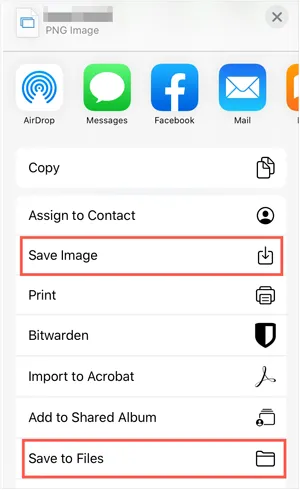
第四部分:如何通过 iTunes 将文件从 iPhone/iPad 移动到 U 盘
虽然 iTunes 主要用于媒体管理和设备备份,但您也可以使用它来传输某些文件,特别是与支持文件共享的特定应用程序关联的文档。
您可以按照以下步骤操作:
第一步:使用 USB 数据线将 iPhone/iPad 连接到电脑。然后在电脑上打开 iTunes。
步骤二:在 iTunes 中选择您的设备。然后点击侧边栏中的“文件共享”。
步骤 3:您将看到支持文件共享的应用列表。选择包含您要传输的文件的应用。接下来,从“文档”列表中选择您要移动的文件。
第四步:点击“保存到... ”,选择电脑上的一个位置。将U盘插入电脑,然后将电脑上选定位置的保存文件拖到U盘中。

提示:如果您的iTunes 无法备份您的 iPhone 或 iPad ,您可以使用简单的方法进行修复。
第五部分:如何通过“照片”应用将文件从 iPhone 传输到 U 盘
电脑上的“照片”应用可以帮助您将 iPad/iPhone 中的视频传输到 U 盘。但是,您无法使用此方法传输其他文件。另外,如果您使用的是 Mac 电脑,可以使用“图像捕捉”将照片导入 Mac,然后再将其移动到外部 USB 驱动器。
以下是指南:
步骤 1:使用 USB 将 iOS 设备连接到 PC,然后在 PC 上点击“搜索”并输入“照片”打开“照片”应用。
步骤 2:点击“导入”>“从 USB 设备”或“从连接的设备”,然后选择您的 iOS 设备。之后,“照片”应用将扫描您 iPhone 上的视频和照片。
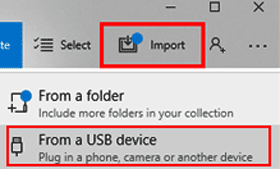
步骤 3:选择要传输的视频和照片,然后点击“导入”。传输过程随即开始。完成后,您的 iOS 文件将存储在您的电脑上。
第四步:将U盘插入电脑,打开电脑上的“图片”文件夹,然后进入“此电脑”打开U盘。接下来,将文件拖放到U盘中。
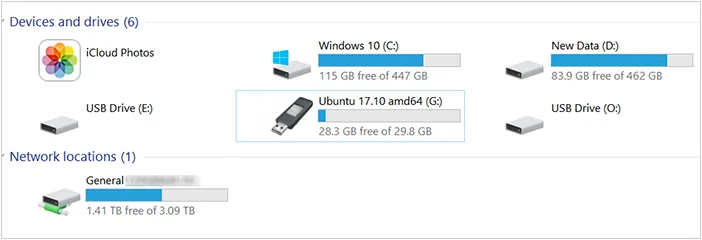
第六部分:关于将文件从 iPhone 传输到 USB 的常见问题
Q1:如何在我的 iPhone 上启用 USB 传输?
在 iPhone 上,“允许 USB 传输”通常指的是一些关键事项,主要与安全性和 iOS 文件应用有关:
- “信任此电脑”提示:这是最常见也是最基本的一步。当您首次将 iPhone 连接到新电脑(Mac 或 PC)或某些 USB 配件(例如通过适配器连接的某些 U 盘)时,iPhone 会显示类似这样的提示,您需要点击“信任”。
- “USB 配件”设置(锁定时允许访问):此设置通过控制在 iPhone 锁定且一段时间内(通常为一小时)未解锁时 USB 配件是否可以连接和传输数据来增强安全性。
Q2:iPhone 可以将哪些文件格式传输到 USB?
您可以传输大多数常见文件类型,例如:
- 照片和视频(JPG、PNG、MOV、MP4 等格式)
- 文档(PDF、DOCX、TXT 等)
- 音频文件(MP3、M4A)
- 应用程序特定文件(因应用程序而异)
但是请注意,有些应用程序可能会限制文件访问或以专有格式存储文件,导致文件传输困难。
Q3:为什么我的 iPhone 上看不到我的 USB 驱动器?
iPhone 通常默认无法识别外接硬盘。您可能需要使用“文件”之类的专用应用,或者使用支持外接硬盘的第三方应用。请确保 USB 硬盘的格式为 iPhone 支持的格式(通常为 exFAT 或 FAT32)。iPhone 通常不支持 NTFS 格式的硬盘。此外,某些硬盘可能需要额外的电源才能工作,因此请确保 USB 设备兼容,并在必要时为其供电。
结论
现在,您可以轻松地将 iPhone 或 iPad 上的文件传输到 U 盘。最佳方式取决于您的偏好和需求。例如,如果您想在传输前预览 iOS 文件,甚至想在电脑上管理它们,可以选择iReaShare iPhone Manager ,它提供多种文件传输和整理功能。如果您不想使用 USB 数据线,可以使用 iCloud,通过 Wi-Fi 上传和下载文件。
相关文章





























































